Webサーバのインストール環境
Windows環境でWebサーバ(BizMagic)を利用する場合、データベース以外に次の環境が必要です。
| OS | CentOS6.x |
| メモリ | 8GB以上(アクセス数により追加が必要)
|
| HTTPポート | インターネットからアクセスするポートとして、1ポート必要です。 |
| AJP1.3ポート | Apache連携する場合必要となります。 |
| メールサーバ | [業務依頼]機能などで[緊急]を利用する場合、お客様側で用意するメールサーバへ接続して情報を送信します。
|
| インターネット
接続環境 |
インストール時に指定するHTTPポートの受信を許可する設定が必要です。 |
| SSL サーバ証明書 | お客様の必要に応じて設定してください |
| その他 | BizMagicで利用するデータベースが動作するデータベースサーバーと接続できる環境。
WEBサーバはDBサーバと同一筐体で動作可能ですが、セキュリティ、応答速度を考慮した場合に別筐体での運用も可能です。 |
Java8のインストール
- BizMagicインストールプログラム内
Windows\setup\amazon-corretto-8.xxx.xx.x-windows-x64をダブルクリックします。
- [Next]をクリックします。
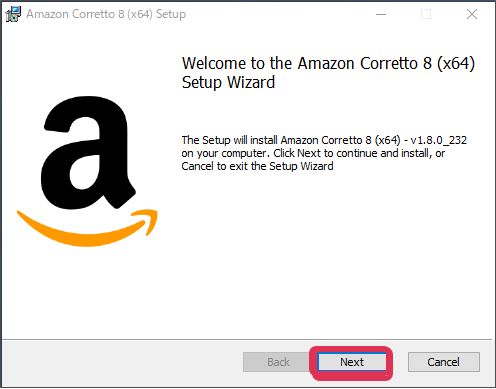
- インストールフォルダを変更する場合は[Browse]をクリック、フォルダを選択して[Next]をクリックします。
(例:C:\BizMagic\Java8)

- [Install]をクリックします。
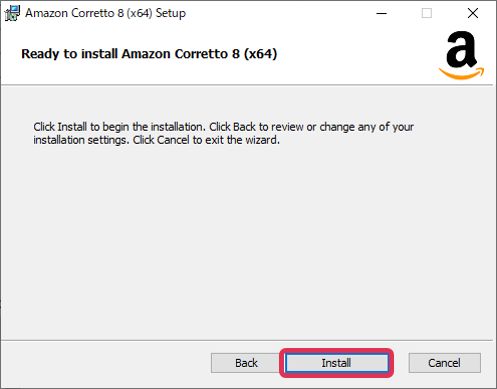
- Javaがインストールされました。[Finish]をクリックします。
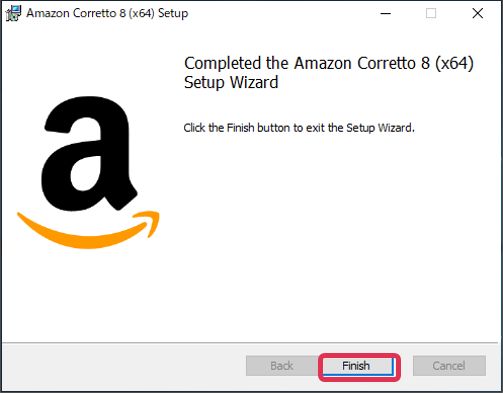
■POINT
前バージョンまで行っていた環境変数[JAVA_HOME]の設定は、Java8のインストールでは必要ありません。
環境変数[JAVA_HOME]と[Path]は下記のように設定されます。
| JAVA_HOME | インストールフォルダ\jdk1.8.0_xxx |
| Path | インストールフォルダ\jdk1.8.0_xxx\bin |
